Ajouter une règle
- Outbound > Ruleset > Add, Delete, Edit, and View permissions
- Sortie > Liste de contacts > Recherche autorisation
- Routage > File d'attente > Recherche autorisation
- Routage > Wrapupcode > Recherche autorisation
Ajouter une règle pour configurer les conditions et les actions pour les règles d'appel et les règles numériques. Le système évalue les règles d'appel avant le préappel et après la fin de l'appel pour les appels, et il évalue les règles numériques avant le pré-contact et après le post-contact pour les messages.
- Sélectionnez Admin.
- Sous Outbound, sélectionnez Rule Management.
- Sélectionnez l'onglet Call Rule Sets.
- Sélectionnez le nom d'un ensemble de règles.
- Sélectionnez Ajouter une nouvelle règle.
- Entrez un nom dans la boîte Call Rule Name.
- Sélectionner Pré-appel ou Emballer du Catégorie liste. Cette sélection configure lorsque le système évalue la règle. Pour plus d'informations, voir Règles de pré-appel pour les campagnes vocales et Règles de conclusion.
- Sélectionnez une condition à partir de la type liste. Cette condition est l'élément que vous souhaitez que la règle examine :
Analyses d'appels Disponible dans des conditions de règle de conclusion seulement. Cette condition vous permet d'effectuer une action lorsque l'analyse des appels détecte une tonalité occupée, un répondeur, une personne en direct ou lorsque personne ne répond à l'appel. Par exemple, vous pouvez définir l’action de règle ligne pour planifier un rappel en 10 minutes si un est occupé.
La boîte disposition vous permet de sélectionner Occupé, Machine, No Answer, ou Person. Dans des cas spéciaux, vous analyse d’appel pouvez taper une condition de forme libre à la place. Par exemple, vous pouvez taper
disposition.classification.appelable.sit. Pour plus d'informations, consultez Dispositions d'analyse des appels renvoyées pour Genesys Cloud Edge.
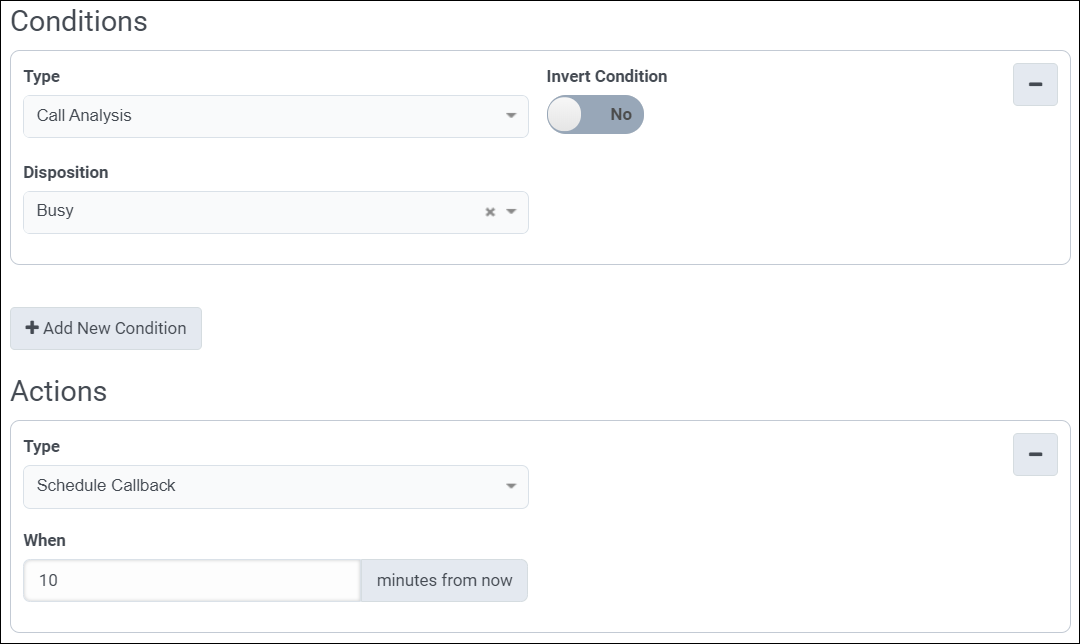
Colonne de liste de contacts Disponible dans des conditions de règle pré-appel ou de conclusion. Si vous utilisez le comparateur de temps relatif, voir Formats date-heure pour les règles d’appel. Propriété du contact Disponible dans des conditions de règle pré-appel ou de conclusion. Contact Property a deux conditions :
- Dernière tentative: Compare la dernière fois que le système a tenté d’appeler un contact ou un numéro de contact (maison, cellule, travail) à un temps relatif entré par TZY (nombre de jours, d’heures et de minutes dans le passé).
- Dernier récapitulatif: Compare la dernière file d’attente code de conclusion résultat à un utilisateur-entré temps relatif (nombre de jours, heures et minutes dans le passé ou l’avenir).
Si la liste de contacts est nouvelle ou s'il n'y a pas eu de tentatives d'appel antérieures, la règle évalue la condition à faux et le système n'applique pas l'action de la règle.
La condition de dernière tentative ne compte que les tentatives réelles. Occupé, aperçu ignoré, règle ignorée, erreur interne, cactivable temps bloqué, numéro de téléphone invalide, numéro non appelable, contact non appelable et évaluations de déconnexion en rappel ne comptent pas comme des tentatives.
Action de données Data Action configure une condition de règle de pré-appel action de données ou de récensage pour évaluer le résultat d’un. Pour configurer ce type de condition de règle, sélectionnez une action de données prédéfinie, configurez les données d'entrée requises par l'action et indiquez à la règle comment évaluer les informations renvoyées par l'action.
À l’aide action de données conditions de règle d’action de données, une règle peut évaluer les données renvoyées par l’API publique Genesys Cloud, Salesforce, ZenDesk ou des points de terminaison d’API REST externes.
Comme la mise en place des conditions de règles d'action de données nécessite quelques étapes, ce type de condition est traité plus en détail dans la rubrique Utiliser une règle numérique pour évaluer les informations d'une action de données. Pour plus d’informations générales, voir Actions données dans le À propos des intégrations article.
Remarque : Les actions sur les données ne sont pas prises en charge pour les conditions des règles numériques post-contact. Utilisez des déclencheurs d'événements pour les interactions numériques post-contact dans les campagnes numériques sortantes. Pour plus d'informations, voir Vue d'ensemble des déclencheurs.Numéro de téléphone Disponible dans des conditions de règle pré-appel ou de conclusion. Compare le type de numéro de téléphone du contact avec un type de numéro de téléphone spécifique, tel que domicile, portable ou travail.
Disposition du système Disponible dans des conditions de règle de conclusion seulement. System Disposition vous permet d'écrire des règles d'action pour les tentatives de campagnes sortantes qui ne sont pas parvenues à un agent. Par exemple, vous pouvez sélectionner le code de terminaison Disposition pour un appel qui a dépassé le temps imparti, puis définir une action pour programmer un rappel dans 10 minutes. Il est possible de sélectionner plusieurs codes d'enveloppement.
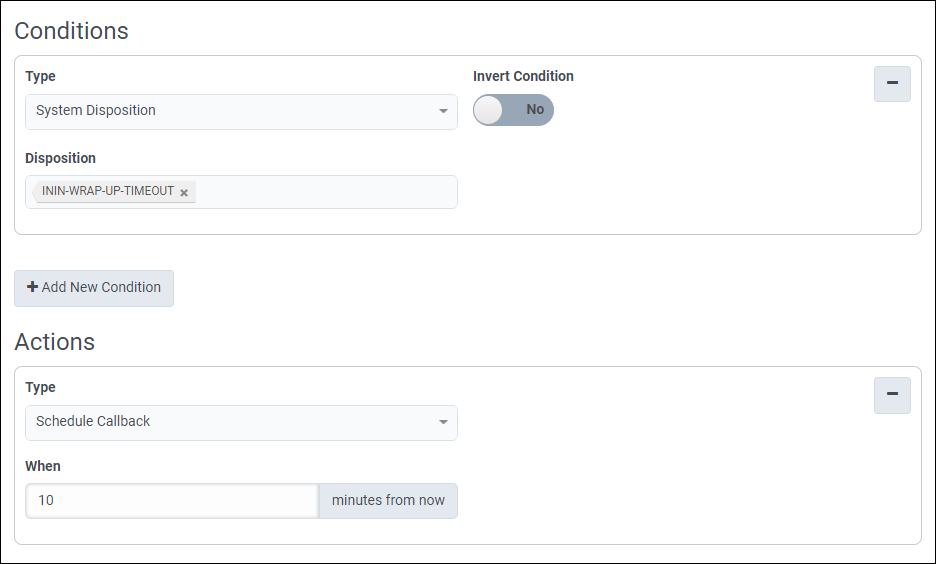
Les codes d'enveloppement disponibles sont les suivants :
- ININ-OUTBOUND-AMBIGUOUS
- ININ-OUTBOUND-CAMPAGNE-FORCED-OFF
- ININ-OUTBOUND-DISCONNECT
- ININ-OUTBOUND-FAILED-TO-REACH-AGENT
- ININ-OUTBOUND-MACHINE
- ININ-OUTBOUND-APERÇU-SAUTÉ
- ININ-WRAP-UP-SKIPPED
- ININ-WRAP-UP-TIMEOUT
Code de conclusion Disponible dans des conditions de règle de conclusion seulement. Le code de récapitulatif compare le code de conclusion assigné après que l’appel ait pris fin à un utilisateurY-entré code de conclusion. Il est possible de sélectionner plusieurs codes d'enveloppement.
Pour plus d’informations, voir Codes d’emballage attribués parappels sortants.
- Selon le type sélectionné, choisissez une colonne de contact, une propriété de contact, code de conclusion ou un type de téléphone à l’invite. Par exemple, si vous choisissez Colonne de la liste de contacts, le système vous invite à sélectionner un nom de colonne. Sélectionnez la propriété du contact, les codes de post-appel et les types de numéros de téléphone de la même manière.
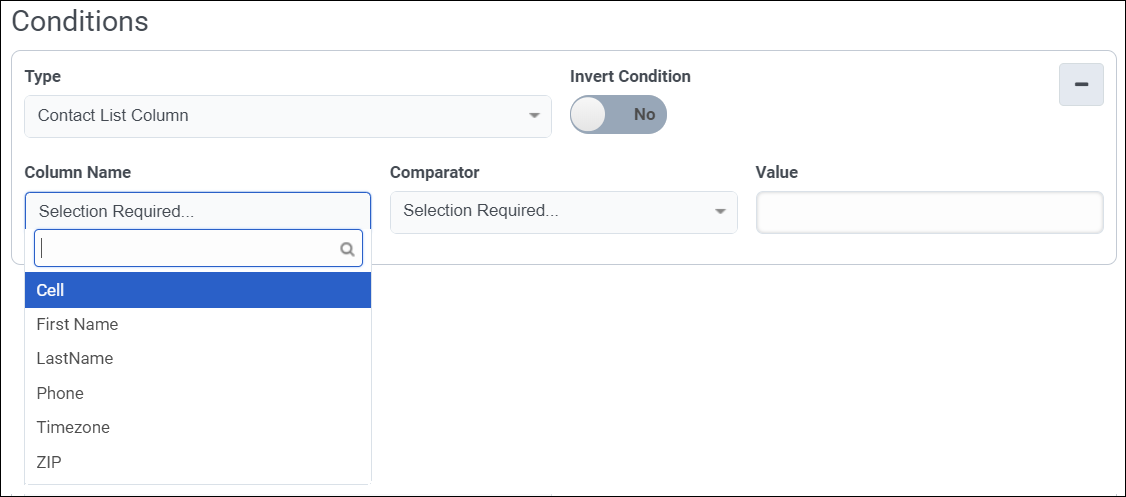
- Pour déterminer comment le système effectue la comparaison, sélectionnez un opérateur de comparaison dans la boîte Comparator .
- Le cas échéant, tapez ou choisissez une sélection dans la boîte Value. Cette sélection établit à quoi le système compare une condition.
- Dans de rares cas, vous devez inverser l'expression, de sorte que le système effectue son action lorsque le contraire de l'expression est vrai. Une condition inversée exécute des actions lorsque la condition n'est pas remplie. Pour définir l'inversion, faites basculer Invert Condition sur Yes.
- Pour effectuer une action lorsque la condition est remplie, basculez de Invert Condition à No. C’est le paramètre par défaut.
- Pour effectuer une action lorsque la condition n'est pas remplie, basculez de Invert Condition à Yes.
Remarque : L’inversion d’une règle de conclusion inclut les enveloppements au niveau du système dans l’évaluation.
Lors de l'utilisation de la condition d'inversion d'une règle, les codes d'enveloppement attribués par le système sont inclus de manière invisible dans l'évaluation. Comme l'utilisateur ne peut pas sélectionner les codes de récapitulation attribués par le système, ces codes ne sont jamais inclus dans l'ensemble des codes de récapitulation que la règle ignore. Cela peut produire des résultats inattendus et peut-être inattendus.
Si vous établissez une règle pour évaluer si le code de récapitulation n'est pas x, y ou z, et que vous définissez une action de règle, alors chaque signal d'occupation, raccrochage, saut, ligne déconnectée, etc. Cela entraîne le déclenchement de l'action de la règle, car ces codes d'enveloppement attribués par le système ne sont ni x, ni y, ni z.
En raison du fonctionnement interne du système, il n'est pas sûr de supposer que seuls les codes de clôture configurés qui ne sont pas x, y ou z déclenchent l'action.
Vous avez maintenant une condition entièrement configurée. Par exemple:
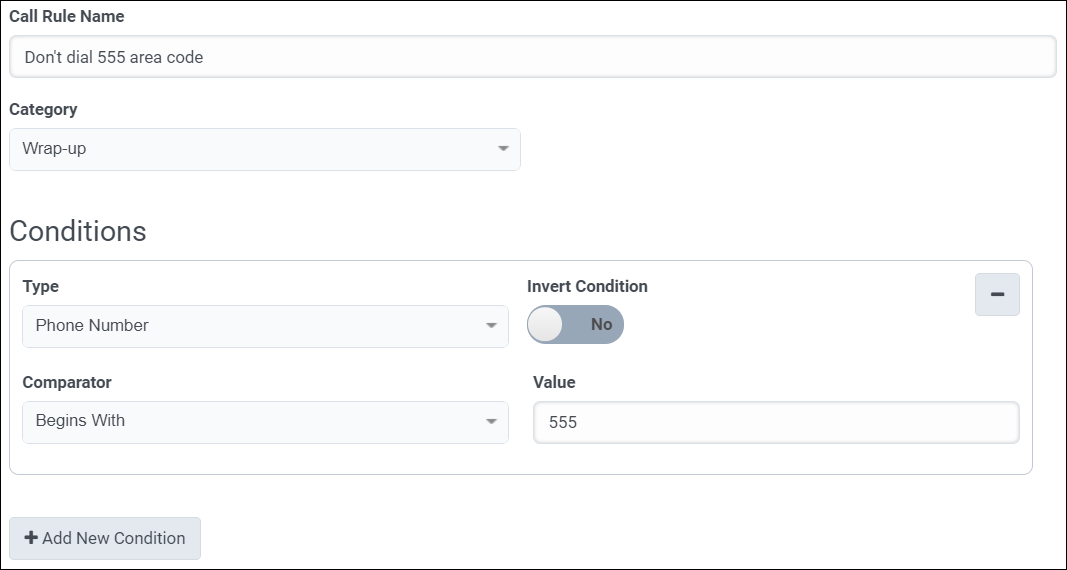
Pour les techniques avancées, voir Tester une colonne de contact pour détecter les valeurs vides, nulles ou égales à zéro. - En option, sélectionnez Add New Condition. Répétez les étapes 2 à 9 pour configurer la condition.
Remarque : Les conditions se joignent à l’opérateur ET, de sorte qu’un appel doit répondre à toutes les conditions de règle pour que la règle globale évalue True.
- Configurer les actions pour que cette règle s’exécute lorsque ses conditions sont remplies. voir Configurer les actions de règles pour plus de détails.
- Sélectionner Enregistrer.
- Sélectionnez Admin.
- Sous Outbound, sélectionnez Rule Management.
- Sélectionnez l'onglet Digital Rule Sets.
- Sélectionnez le nom d'un ensemble de règles.
- Sélectionnez Ajouter une nouvelle règle.
- Entrez un nom dans la boîte Digital Rule Name.
- Sélectionnez Pre-Contact ou Post-Contact dans la liste Category. Cette sélection configure lorsque le système évalue la règle. Pour plus d'informations, voir Règles de pré-appel pour les campagnes numériques et Règles de post-contact pour les campagnes numériques.
- Sélectionnez une condition à partir de la type liste. Cette condition est l'élément que vous souhaitez que la règle examine :
Adresse du contact Utiliser Adresse du contact pour comparer l'adresse de la fiche contact à une valeur fixe. Contact Adresse Type Utilisez l'option Type d'adresse du contact pour comparer le type d'adresse à une valeur fixe. Colonne des contacts Utilisez l'option Colonne de contact pour comparer n'importe quelle colonne de la fiche de contact à une valeur fixe. Action de données Pour configurer ce type de condition de règle, sélectionnez une action de données prédéfinie, configurez les données d'entrée requises par l'action et indiquez à la règle comment évaluer les informations renvoyées par l'action.
À l’aide action de données conditions de règle d’action de données, une règle peut évaluer les données renvoyées par l’API publique Genesys Cloud, Salesforce, ZenDesk ou des points de terminaison d’API REST externes.
Comme la mise en place des conditions de règles d'action de données nécessite quelques étapes, ce type de condition est traité plus en détail dans la rubrique Utiliser une règle numérique pour évaluer les informations d'une action de données. Pour plus d'informations, voir Actions sur les données dans l'article À propos des intégrations.
Dernière tentative par colonne Disponible dans les conditions de la règle pré-contact. Dernière tentative par colonne vous permet de comparer, par type de média, n'importe quelle colonne de l'enregistrement du contact à une valeur de temps relative (nombre de jours, d'heures et de minutes dans le passé). Dernière tentative globalement Disponible dans les conditions de la règle pré-contact. Last Attempt Overall vous permet de comparer, par type de média, la dernière tentative d'envoi d'un message par le système à une valeur de temps relative (nombre de jours, d'heures et de minutes dans le passé). Dernier résultat par colonne Disponible dans des conditions de règles pré-contact et post-contact. Dernier résultat par colonne vous permet de comparer, par type de média, n'importe quelle colonne de l'enregistrement du contact à un code de récapitulation saisi par l'utilisateur. Les utilisateurs peuvent sélectionner plusieurs codes de post-traitement. Dernier résultat global Disponible dans des conditions de règles pré-contact et post-contact. Dernier résultat global vous permet de comparer, par type de média, le dernier résultat du code d'enveloppement de la file d'attente à un code d'enveloppement saisi par l'utilisateur. Les utilisateurs peuvent sélectionner plusieurs codes de post-traitement. - En fonction du type sélectionné, remplissez la condition, comme demandé. Par exemple, si vous avez choisi Colonne de contact, le système vous invite à sélectionner un nom de colonne. Sélectionnez le type de média, le comparateur et les codes d'enveloppement, de la même manière.
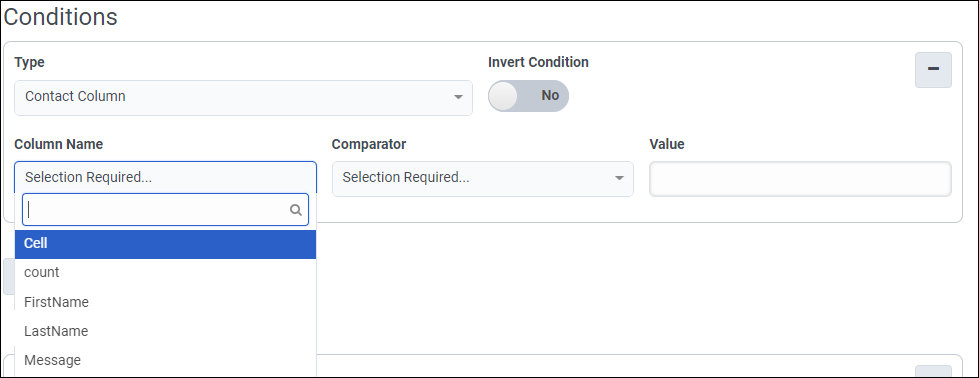
- Pour déterminer comment le système effectue la comparaison, sélectionnez un opérateur de comparaison dans la boîte Comparator.
- Le cas échéant, tapez ou choisissez une sélection dans la boîte Value. Cette sélection établit à quoi le système compare une condition.
- Dans de rares cas, vous devez inverser l'expression, de sorte que le système effectue son action lorsque le contraire de l'expression est vrai. Une condition inversée exécute des actions lorsque la condition n'est pas remplie. Pour définir l'inversion, faites basculer Invert Condition sur Yes.
- Pour effectuer une action lorsque la condition est remplie, basculez de Invert Condition à No. C’est le paramètre par défaut.
- Pour effectuer une action lorsque la condition n'est pas remplie, basculez de Invert Condition à Yes.
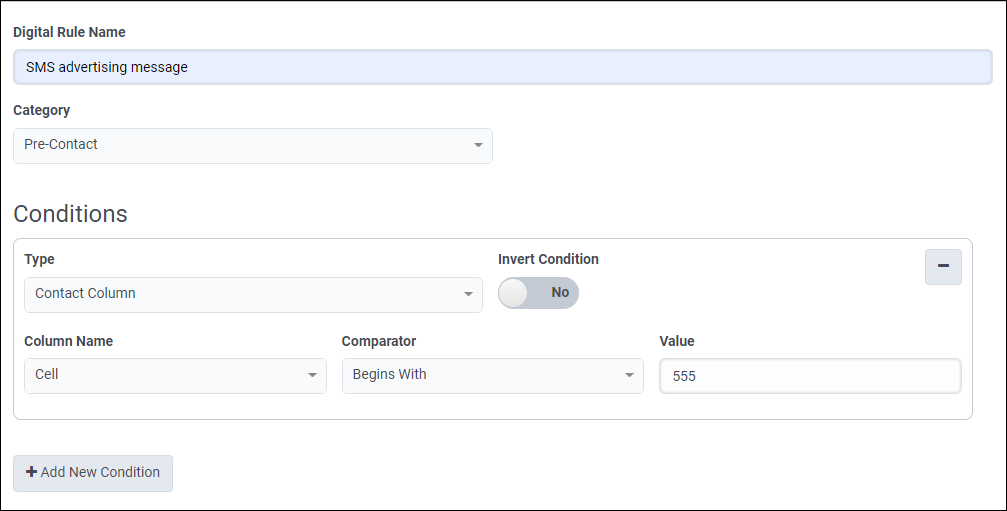
Pour des techniques plus avancées, voir Tester une colonne de contact pour détecter les valeurs vides, nulles ou nulles.
- En option, sélectionnez Add New Condition. Répétez les étapes 2 à 9 pour configurer la condition.
Remarque : Les conditions se joignent à l’opérateur ET, de sorte qu’un appel doit répondre à toutes les conditions de règle pour que la règle globale évalue True.
- Configurer les actions pour que cette règle s’exécute lorsque ses conditions sont remplies. voir Configurer les actions de règles pour plus de détails.
- Sélectionner Enregistrer.

